电脑开机密码忘记了怎么解决? 忘了电脑开机密码如何处理?
时间:2017-07-04 来源:互联网 浏览量:
今天给大家带来电脑开机密码忘记了怎么解决?,忘了电脑开机密码如何处理?,让您轻松解决问题。
很多人为了电脑数据的安全或者出于保护自己隐私的原因,对自己的电脑设置的开机密码,但是有时时间久了,连我们自己都忘了。那电脑开机密码忘记了怎么办?下面是学习啦小编整理的电脑开机密码忘记了的解决方法,供您参考。
电脑开机密码忘记了的解决方法一如果我们开机的时候,界面上没有出现Administrator这个用户名,那么我们就在这个界面状态下按住“Ctrl”+“Alt”键,然后再连续按两次“Delete”键这是会出现一个windows的经典登录界面,用户名就是Administrator,密码为空。
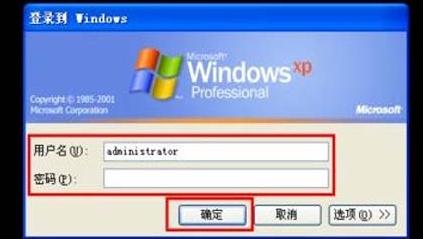
重新用新账户或者恢复本地用户“abc”口令。
重启计算机,在启动画面出现后马上按下F8键,选择“带命令行的安全模式”。
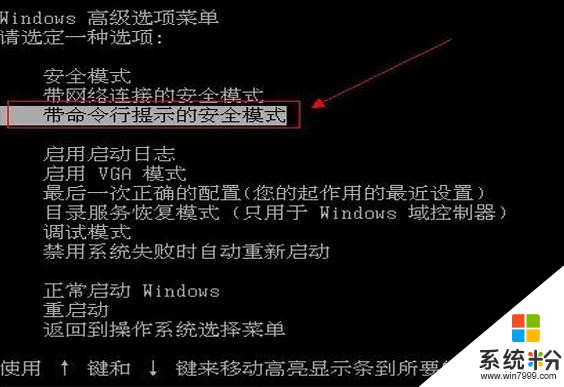
运行过程结束时,系统列出了系统超级用户“administrator”和本地用户“abc”的选择菜单,鼠标单击“administrator”,进入命令行模式。
键入命令:“net user abc 123456 /add”,强制将“abc”用户的口令更改为“123456”。
重新启动计算机,选择正常模式下运行,就可以用更改后的口令“123456”登录“abc”用户了。
可以通过CMOS放电来清除开机密码。打开机箱,找到主板上的一个小电池,然后拔出来大概等10分钟左右再重新装回去就可以清除BIOS原有的密码设置了。

最后如果不行就只能重装系统了。
电脑开机密码忘记了的解决方法二首先需要可以引导的 Windows 启动 U 盘。可以下载最新的 Windows 10 Version 1511 映像。

然后使用 Windows 启动 U 盘引导开机,在第一屏按下 Shift + F10 打开命令提示符。

此时打开的命令提示符默认工作路径是 X:Sources,我们需要寻找并导航到 Windows 操作系统的安装分区。通常情况下是 D: 盘,不同环境可能不一样。确认好 Windows 操作系统的安装分区之后进入System32 文件夹。

接下来,通过如下命令将 cmd.exe 文件替换 Windows 登录界面的轻松使用按钮对应的utilman.exe,这样就可以在不登录系统的情况下获取特权来执行命令了。

接下来就可以重启计算机了。
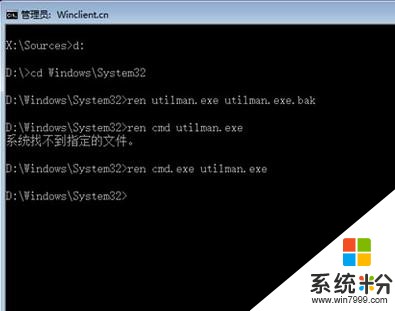
当Windows 重启好之后,当我们点击登录界面的轻松使用按钮时,就会直接打开有特权的命令提示符。此时,我们便可以使用如下命令来激活 Windows 中默认的 Administrator 超级管理员账户。

在密码找回之后,别忘了使用如下命令将登录界面的轻松使用按钮替换回原样。

电脑开机密码忘记了的相关文章:
1.电脑开机密码忘记怎么办
2.教你电脑开机密码忘了怎么解决
3.电脑开机密码忘记了怎么办
4.电脑系统开机密码忘记了怎么办
5.电脑忘记开机密码怎么办
以上就是电脑开机密码忘记了怎么解决?,忘了电脑开机密码如何处理?教程,希望本文中能帮您解决问题。
相关教程
- ·电脑开机密码忘了怎么解决? 电脑开机密码忘了怎么处理?
- ·电脑开机密码忘了怎么解决 电脑开机密码忘了怎么处理
- ·电脑开机密码忘了如何破解 电脑开机密码忘了怎么办
- ·windows8 windows10开机密码忘了怎么解决? windows8 windows10开机密码忘了如何处理?
- ·电脑的开机密码忘了如何打开? 电脑的开机密码忘了打开的方法有哪些?
- ·iPhone开机密码忘了怎么解决 iPhone开机密码忘了怎么处理
- ·电脑显示屏变成黑白的怎么办 电脑屏幕黑白怎么变成彩色
- ·怎么电脑录屏幕视频 电脑录屏软件怎么用
- ·惠普打印机怎么看墨水量 怎么查询HP打印机墨盒中的墨水剩余量
- ·北通手机手柄连电脑 北通游戏手柄连接电脑方法
电脑软件教程推荐
- 1 怎么用鼠标在电脑上写字 电脑如何使用鼠标进行手写输入
- 2 电脑搜狗输入法设置五笔输入 电脑搜狗输入法五笔设置方法
- 3 excel表格一键填充 Excel中如何实现批量填充数据
- 4电脑键盘可以打五笔吗 五笔输入法快速打字技巧
- 5怎么快速返回桌面快捷键 电脑桌面快速回到桌面的操作步骤
- 6iphonex电池怎么显示百分比 iPhoneX电池百分比显示设置步骤
- 7万能钥匙电脑怎么连接wifi 电脑如何使用WiFi万能钥匙
- 8电脑怎么打开键盘输入 电脑虚拟键盘打开方法详解
- 9共享打印机无法找到核心驱动程序包 如何解决连接共享打印机时找不到驱动程序的问题
- 10电脑无线网总是自动断开 无线wifi频繁自动断网怎么解决
电脑软件热门教程
- 1 笔记本电脑怎么调节屏幕的亮度。 笔记本电脑调节屏幕的亮度的方法。
- 2 怎样控制小度WiFi的网速? 控制小度WiFi的网速的方法有哪些?
- 3 电脑未音频服务未运行怎么解决? 电脑未音频服务未运行解决的方法有哪些?
- 4在打印Excel表格时如何使标题行在每页出现 在打印Excel表格时使标题行在每页出现的方法
- 5如何查看软件是32位的还是64位的 查看软件是32位的还是64位的方法有哪些
- 6iTunes如何备份短信 iTunes备份短信的方法
- 7可以拿移动硬盘当机械硬盘用吗 移动硬盘可以替代电脑硬盘吗
- 8怎样延长或提高ipad电池的使用时间和寿命 延长或提高ipad电池的使用时间和寿命的方法
- 9马到成功的音响一直没有声音怎么处理 如何处理马到成功的音响无声音
- 10360离线抢票如何用?360离线抢火车票流程 360离线抢票使用的方法?360离线抢火车票流程
